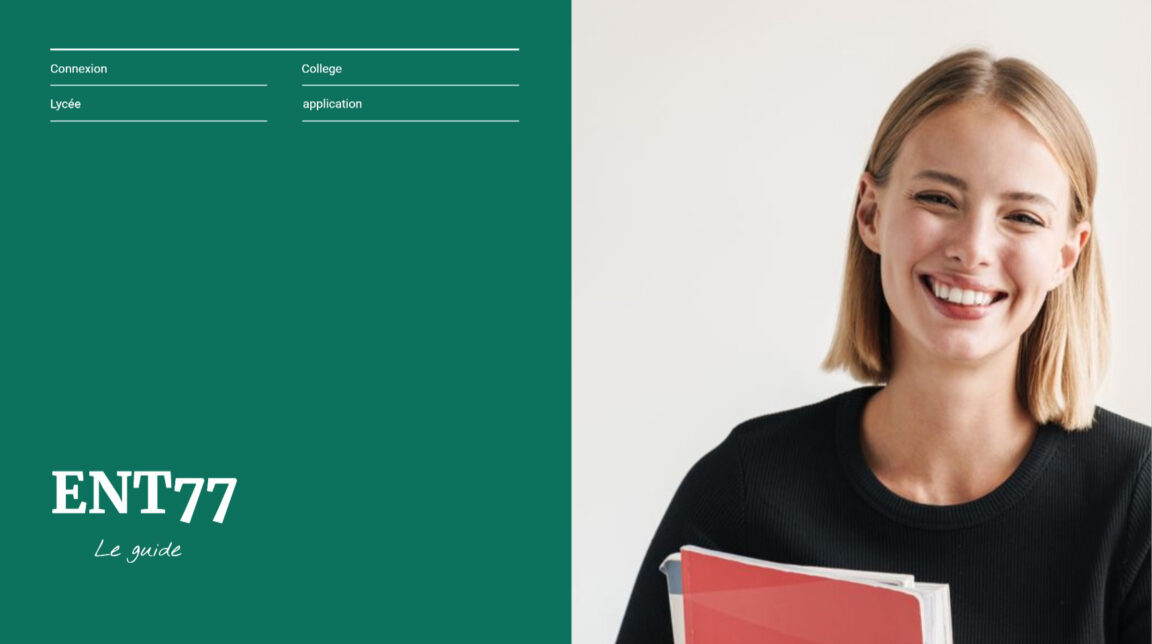Panduan pengesahan ENT77: Anda baru sahaja menyelesaikan tugas, persembahan, laporan pengendalian atau laporan magang. Anda mahu mengembalikannya kepada guru menggunakan ENT 77.
Sebenarnya, ruang peribadi dan selamat ini digunakan untuk melakukan pertukaran digital antara pelajar dan guru (persembahan, laporan, persembahan, laporan).
Dalam panduan ini, kami akan menunjukkan kepada anda cara menyambung ke ent 77 sebagai penggunaan fungsi yang terdapat di Ruang Kerja Digital khusus untuk sekolah atau tempat anda.
Jadual kandungan
Panduan: Cara menyambung ke Ruang Kerja Digital ENT 77 (edisi 2021)
ENT77 sesuai dengan Ruang Kerja Digital khusus untuk wilayah Seine et Marne. Memang, pendaftaran di ent77.seine-et-marne.fr membolehkan pelajar sekolah menengah atau kolej, ibu bapa dan guru bekerjasama dari jauh.
- Perkhidmatan pesanan dalaman untuk menghubungi pelbagai perkhidmatan kolej dan guru anak anda.
- Berita kuliah.
- Akses ke Pronote untuk mengetahui perubahan jadual, hasil anak anda, pemantauan kelewatan dan ketidakhadiran
- Aplikasi pendidikan
- Akaun untuk setiap pengguna: ibu bapa & anak-anak
- Aplikasi mudah alih
Perhatikan bahawa platform ini menawarkan beberapa ruang pendidikan termasuk ruang profesional, ruang pelajar et ruang ibu bapa.
Oleh itu, setiap anggota komuniti sekolah dapat mengesahkan diri mereka ke portal web peribadi mereka menggunakan nama pengguna dan kata laluan mereka untuk menguruskan fail dan kotak dialog mereka. ENT 77 juga menawarkan aplikasi mudah alih untuk memudahkan akses kepada pelajar, ibu bapa dan guru.
Pengesahan dan sambungan ENT 77
Pada awal tahun persekolahan, guru besar akan memberi anda nama pengguna dan kod anda
pengaktifan untuk menyambung ke ENT, anda perlu memilih kata laluan dan mendaftar
Emel anda.
Pengesahan ke ruang dalam talian peribadi anda, ruang kerja digital, mudah. Cukup ikuti proses sambungan:
- Pergi ke alamat sekolah ENT 77 melalui alamat berikut: https://ent77.seine-et-marne.fr/.
- Di antara muka sambungan peribadi, masukkan nama pengguna dan kata laluan anda.
- klik butang "Sambungan".
Amaran: sebaiknya lakukan manipulasi pertama ini dari PC. Kemudian, tidak ada masalah untuk menyambung dari tablet atau telefon pintar.
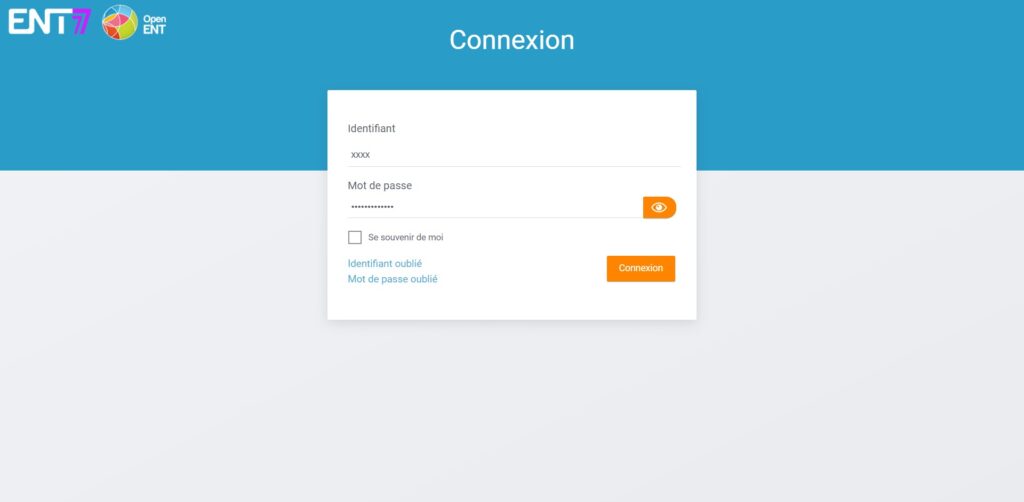
Ibu bapa dan anak-anak tidak semestinya menerima maklumat yang sama: arahan dihantar setiap hari kepada murid mengenai pekerjaan peribadi; keluarga dihubungi oleh guru, kehidupan sekolah, pentadbiran.
Ambil perhatian bahawa akaun ENT pelajar dan ibu bapa mesti diaktifkan dan kemudian berunding secara berkala.
Pilihan profil pengguna
Untuk mengakses perkhidmatan ENT, anda mesti berhubung dengan mengklik butang "Sambungkan", di sebelah kanan di sepanduk ENT. Sambungan ke portal ENT bergantung pada profil pengguna, sebab itulah profil ini diminta terlebih dahulu:
- Pelajar dan ibu bapa sebuah institusi pendidikan kebangsaan mengesahkan di kaunter Educonnect yang ditawarkan oleh Pendidikan Nasional.
- Kakitangan Pendidikan Kebangsaan dan kakitangan Pendidikan Pertanian mengesahkan pada tetingkap pengesahan organisasi kediaman mereka.
- Penonton lain (pelajar dan ibu bapa dalam pendidikan pertanian, perantis, penyelia magang, staf CFA, pengguna tempatan, dll.) mengesahkan pada tetingkap pengesahan ENT.
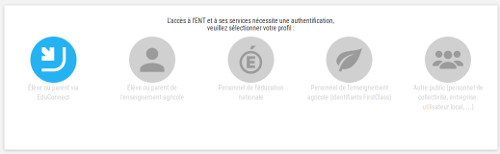
Setelah mengklik logo yang sesuai dengan profil anda, jika akaun anda diaktifkan pada tetingkap pengesahan yang sesuai dengan profil anda, anda harus memasukkan nama pengguna dan kata laluan anda.
Laman Utama ENT 77
Beberapa aplikasi yang biasa digunakan anak anda akan belajar menggunakannya sepanjang tahun untuk memperoleh kaedah kerja, berkongsi dokumen dengan guru, membuat kerja rumah ...:
- jadual waktu, catatan, kerja rumah, ketidakhadiran, kelewatan ...
- buku kerja digital
- ruang untuk menyimpan karya digital
- ruang dokumen untuk berkongsi dokumen dengan guru anda
- latihan dan penilaian: soalan pilihan ganda, latihan yang boleh dimuat turun, pemeriksaan.
- forum dan ruang perbincangan untuk guru dan pelajar di dalam kelas
- garis masa
Untuk membaca juga: Versailles Webmail - Cara Menggunakan Pemesejan Akademi Versailles (Mudah Alih dan Web) & Mel SFR - Bagaimana Membuat, Mengurus dan Mengkonfigurasi peti mel dengan cekap?
Gunakan pemesejan ENT77 untuk menjadikan kerja digital
Sambungkan ke ENT kemudian lancarkan aplikasi "Pemesejan" dengan mengklik ikonnya di kanan atas skrin.
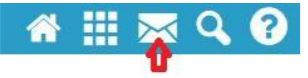
Permohonan dibuka: klik "Buat".
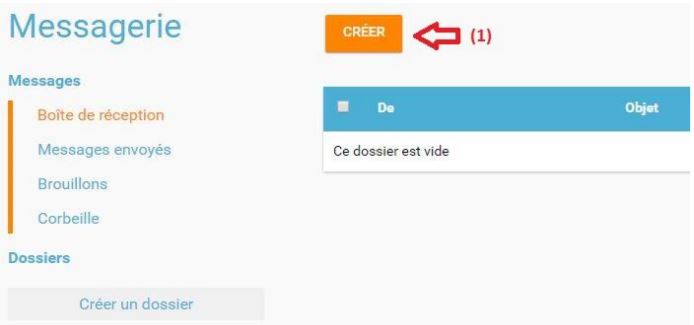
Masukkan huruf pertama penerima untuk memilihnya (1), tunjukkan subjek pesan (2), masukkan teks (3) dan tambahkan file sebagai lampiran (4). Akhirnya, klik "Hantar" (5)
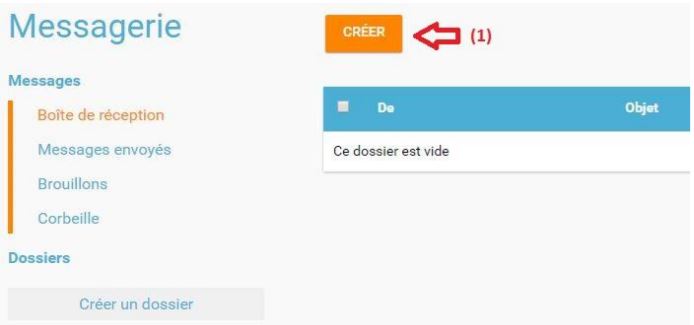
Aplikasi mudah alih ENT77
Versi pertama aplikasi mudah alih yang dikhaskan untuk ENT77 boleh didapati di kedai Android dan iOS.
Aplikasi mudah alih ini membolehkan anda menerima pesanan dan berita membaca langsung dari
pertubuhan.
Pautan ke versi web ENT dan aplikasi kehidupan sekolah yang digunakan oleh pertubuhan tersedia.
Untuk membaca: Reverso Correcteur - Pemeriksa Ejaan Percuma Terbaik & CEF Learning, platform yang memudahkan kajian harian anda
Cari aplikasi di kedai (Android dan iO):
Buka kedai yang membolehkan anda memuat turun aplikasi di telefon pintar. Lingkungan Kerja Digital yang dikembangkan oleh jabatan Seine et Marne adalah sebuah projek di bawah lesen Sumber Terbuka (tanpa hak) yang dijalankan bekerjasama dengan wilayah Ile de France dan kota Paris: nama generiknya adalah "Open ENT".
Di bar carian, taip " Buka ENT "Atau" ENT77 ". Klik "get" / "install" aplikasi.
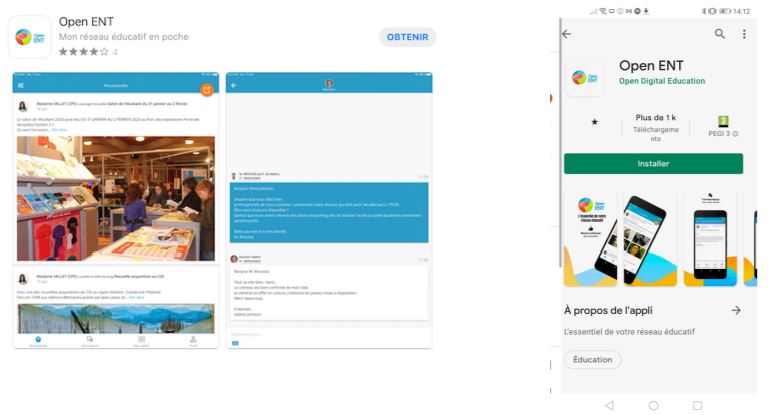
Semasa melancarkan aplikasi, dari pilihan yang ditawarkan, pilih ENT77.
Sambungan melalui aplikasi
Masukkan nama pengguna dan kata laluan, berhati-hatilah untuk tidak mempunyai huruf besar pada awal nama pertama. Di laman utama, berita kolej dan mesej kilat. Pemesejan dapat diakses melalui pautan di bahagian bawah halaman.
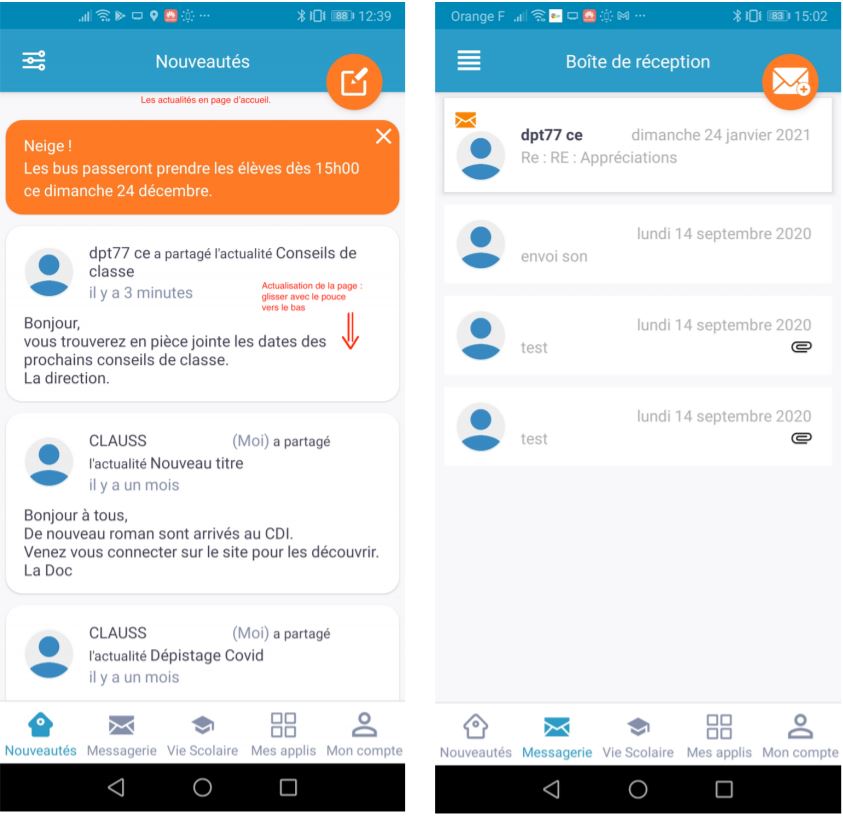
Untuk membaca juga: Melanie2web din - Kementerian Mel, Sambungan, Akaun dan Alamat & Argos 2.0 - Portal Akademik, Log Masuk, Akaun dan Akses ENT
Jangan lupa berkongsi artikel!